Hướng dẫn chi tiết cài đặt Wordpress trên Localhost bằng XAMPP
Nội dung bài viết
Trong bài viết trước, Tripi đã chia sẻ cách sử dụng XAMPP để tạo và quản lý localhost. Bây giờ là lúc bạn bắt đầu hành trình xây dựng website của riêng mình.
Bài viết này, Tripi sẽ hướng dẫn bạn từng bước cài đặt Wordpress - một hệ thống quản trị nội dung phổ biến hàng đầu hiện nay. Wordpress sẽ là công cụ đắc lực giúp bạn xây dựng website blog, tin tức, hoặc thậm chí là cửa hàng bán hàng trực tuyến.
Wordpress là gì? Điểm nổi bật nào khiến Wordpress trở thành lựa chọn hàng đầu?
Wordpress là một nền tảng mã nguồn mở, được phát triển bằng ngôn ngữ PHP và sử dụng cơ sở dữ liệu MySQL. Với vai trò chính là cung cấp một hệ thống quản lý website mạnh mẽ và linh hoạt.
Bạn không cần phải lo lắng về việc lập trình hay thiết kế giao diện từ đầu, bởi Wordpress đã làm điều đó cho bạn. Ngay cả khi không có kiến thức lập trình, bạn vẫn có thể dễ dàng tạo và quản lý website theo ý muốn.
Sự phổ biến của Wordpress hiện nay là không thể chối cãi. Từ các blog cá nhân, trang tin tức, đến các trang thương mại điện tử đều được xây dựng trên nền tảng này. Thậm chí, những tên tuổi lớn như CNN, BBC America, Sony Music cũng tin dùng Wordpress.
Những ưu điểm vượt trội của Wordpress sẽ khiến bạn không thể bỏ qua khi lựa chọn nền tảng để xây dựng website:
- Wordpress nổi bật với giao diện trực quan và thao tác đơn giản, giúp việc quản lý blog trở nên dễ dàng và chuyên nghiệp.
- Nền tảng này được liên tục cập nhật và cải tiến bởi nhà phát triển cùng cộng đồng lập trình viên đông đảo.
- Kho plugin phong phú và thư viện giao diện đa dạng, giúp website của bạn trở nên độc đáo và thu hút.
- Tối ưu hóa SEO hiệu quả.
- Hỗ trợ đa ngôn ngữ, bao gồm cả Tiếng Việt.
- Dễ dàng tùy chỉnh và phát triển nhờ mã nguồn mở linh hoạt.
Hướng dẫn tải và cài đặt Wordpress lên localhost thông qua XAMPP
* Lưu ý: Bạn cần đảm bảo đã cài đặt XAMPP và thiết lập thành công localhost cũng như cơ sở dữ liệu MySQL. Nếu chưa, vui lòng tham khảo bài viết: … để được hướng dẫn chi tiết.
Bước 1: Tải xuống phiên bản mới nhất của Wordpress tại https://wordpress.org/latest.zip
Bước 2: Giải nén tập tin vừa tải xuống, bạn sẽ nhận được một thư mục có tên “Wordpress”. Hãy kiểm tra các thành phần bên trong thư mục này.
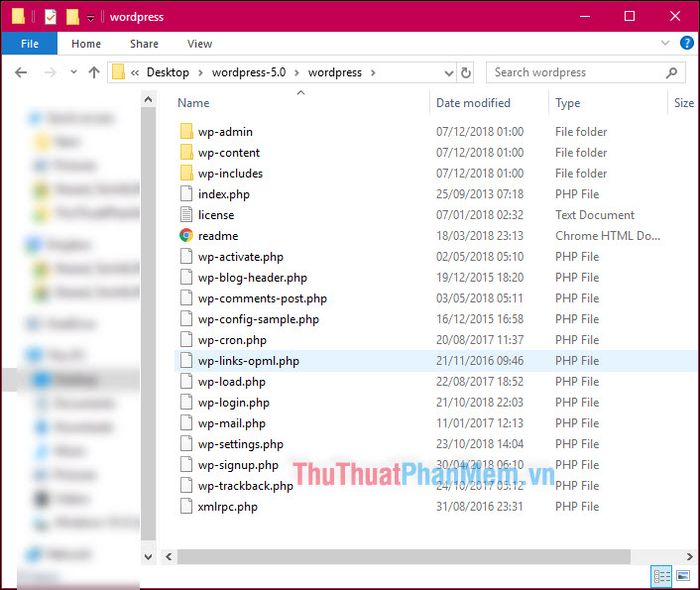
Bước 3: Sao chép toàn bộ nội dung trong thư mục Wordpress bằng cách nhấn tổ hợp phím “Ctrl + A” để chọn tất cả và “Ctrl + C” để sao chép.
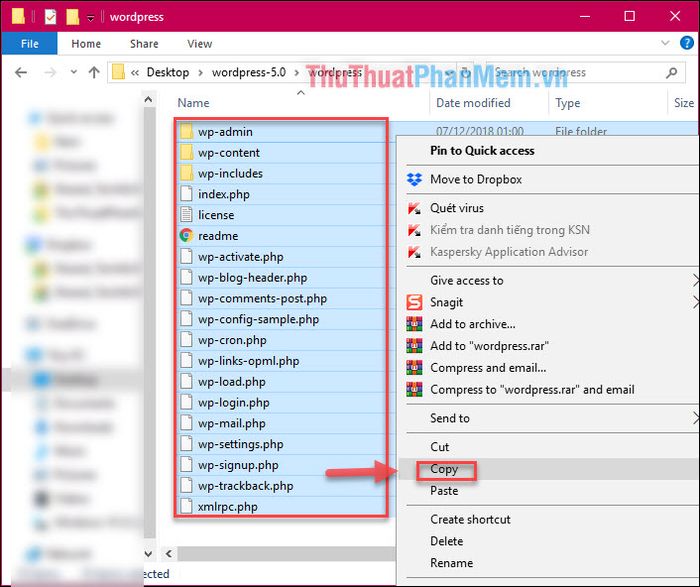
Bước 4: Truy cập vào thư mục C:\xampp\htdocs, tạo một thư mục mới để lưu trữ website của bạn với tên tùy chọn, ví dụ: Tripi.
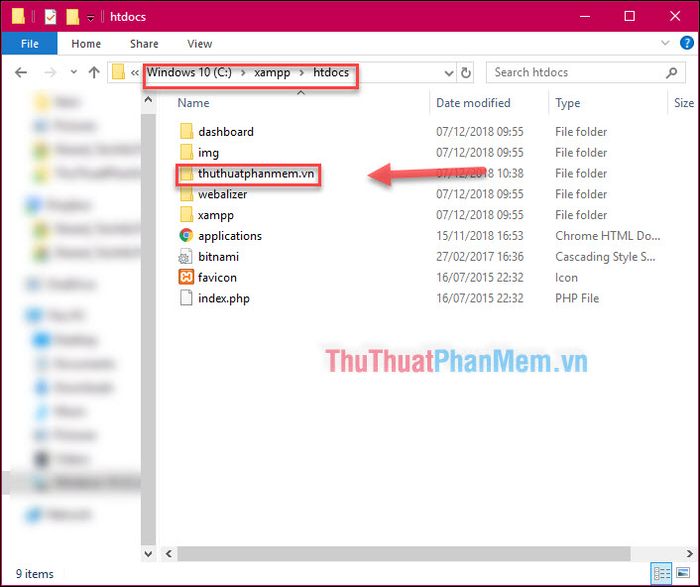
Bước 5: Dán toàn bộ mã nguồn Wordpress đã sao chép vào thư mục lưu trữ website vừa tạo.
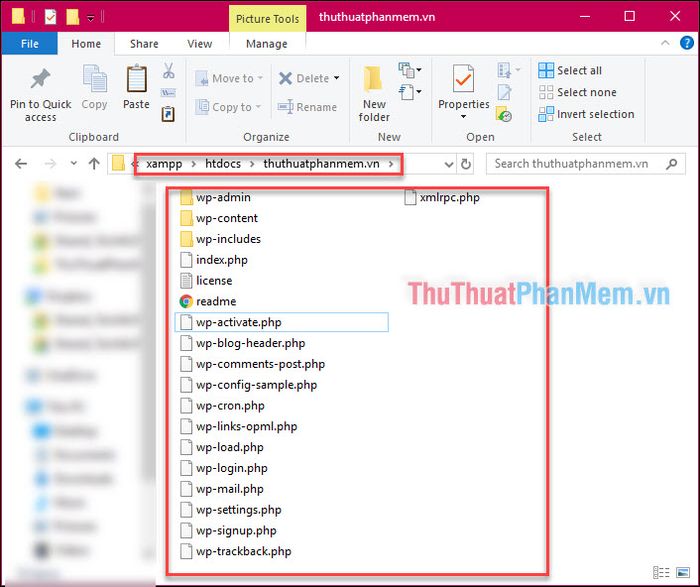
Bước 6: Truy cập vào website của bạn bằng cách nhập địa chỉ http://localhost/tên-thư-mục-của-bạn. Ví dụ, trong trường hợp này, tôi sử dụng địa chỉ http://localhost/Tripi.
Giao diện cài đặt Wordpress sẽ hiển thị trên màn hình. Hãy chọn ngôn ngữ “English” và nhấn “Continue” để tiếp tục.
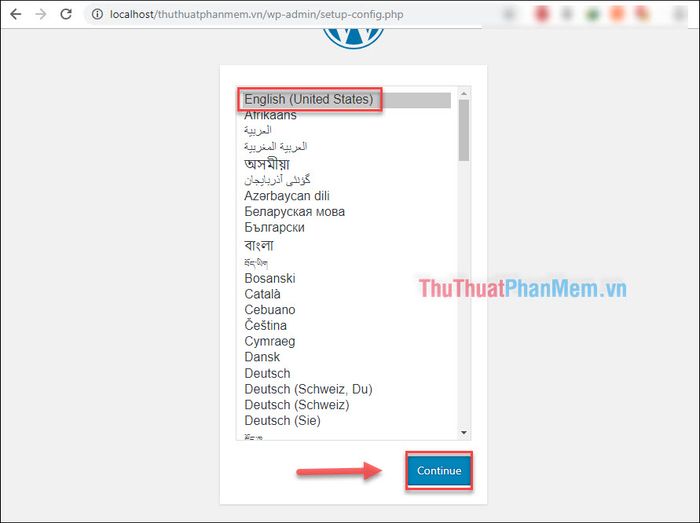
Ở màn hình tiếp theo, bạn sẽ được yêu cầu nhập thông tin cơ sở dữ liệu. Hãy nhấn “Let’s go!” để bắt đầu.
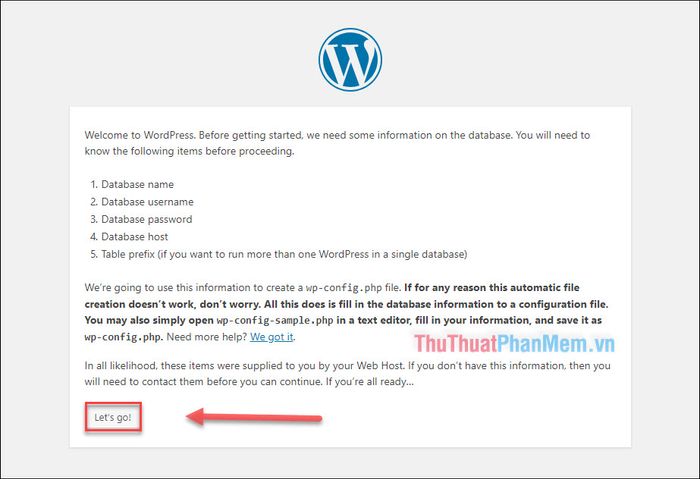
Bước 7: Nhập thông tin cơ sở dữ liệu mà bạn đã tạo trước đó (theo hướng dẫn từ bài viết trước). Sau đó, nhấn Submit để hoàn tất.
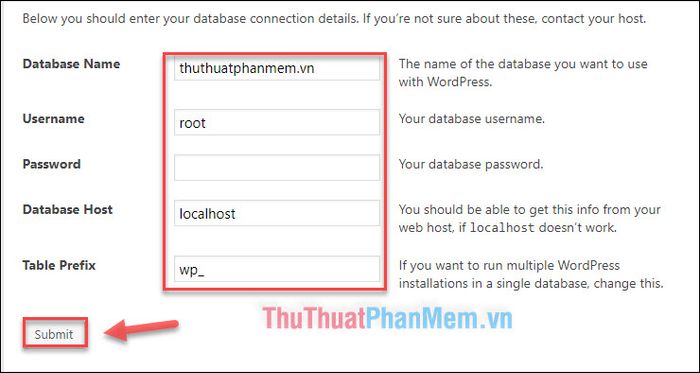
Khi giao diện mới hiện ra như hình minh họa, điều này chứng tỏ bạn đã nhập đúng thông tin cơ sở dữ liệu. Hãy nhấn “Run the installation” để tiếp tục.
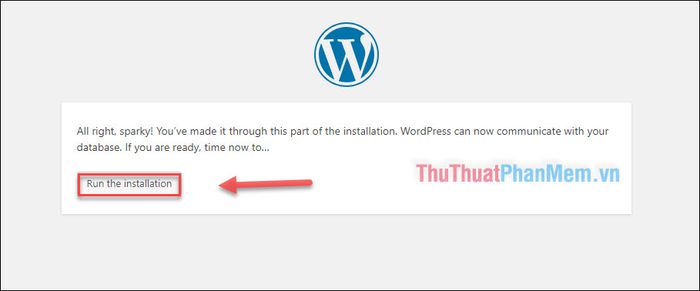
Bước 8: Nhập các thông tin cơ bản cho website của bạn, sau đó nhấn “Install Wordpress” để bắt đầu quá trình cài đặt.
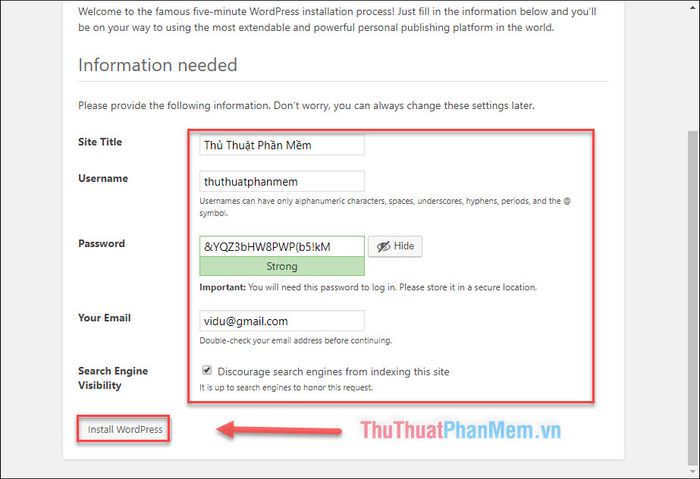
Bước 9: Đăng nhập vào Wordpress bằng Username và mật khẩu bạn vừa thiết lập ở bước trước.
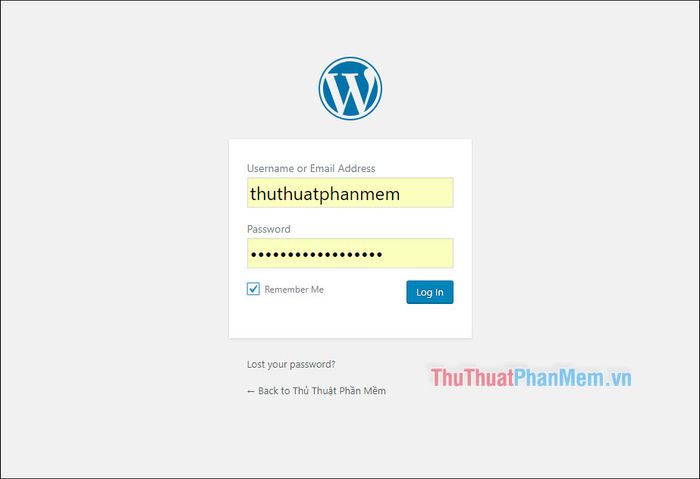
Giao diện quản trị website sẽ hiển thị cùng với địa chỉ truy cập: localhost/tên-thư-mục-web-của-bạn/wp-admin/
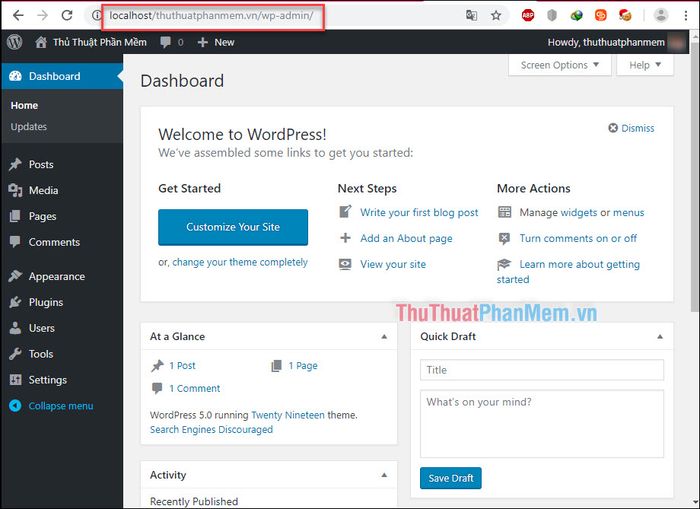
Quay trở lại giao diện chính của website bằng cách truy cập địa chỉ: http://localhost/tên-thư-mục-web-của-bạn.
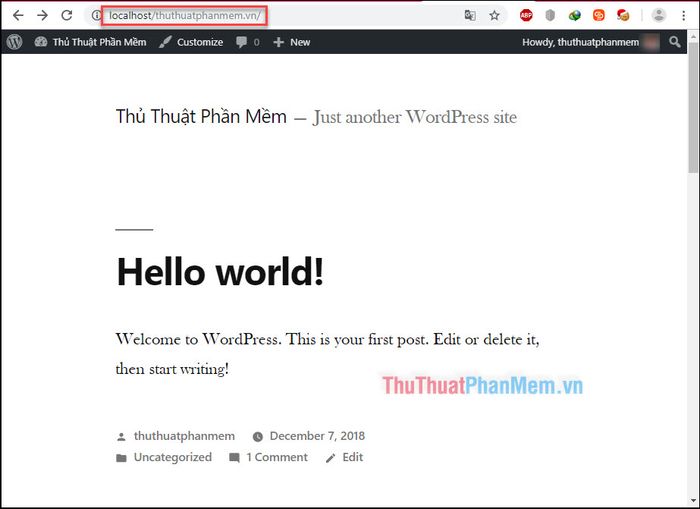
Hoàn tất! Bước đầu tiên trong hành trình xây dựng website bằng Wordpress của bạn đã thành công. Trong các bài viết tiếp theo, Tripi sẽ hướng dẫn bạn khám phá các chức năng chi tiết của Wordpress.
Đừng bỏ lỡ những hướng dẫn hữu ích tiếp theo nhé!
Có thể bạn quan tâm

Top 3 Spa Gội Đầu Dưỡng Sinh Tại Phường Linh Đông, Thủ Đức Được Yêu Thích Nhất

Top 5 mẫu máy làm tóc được săn đón nhiều nhất trên thị trường hiện nay

7 địa điểm ẩm thực đặc sắc nhất tại Bạc Liêu không thể bỏ qua

10 Bí Quyết Giúp Hoa Nở Nhanh Chóng Một Cách Tự Nhiên

Gợi ý 3 địa điểm tổ chức tiệc cưới đẳng cấp nhất tại Quận 6, TP.HCM


